win10 ソフトウェアを開けず、応答しない場合はどうすればよいですか? 多くの友人は、コンピューターを使用しているときにソフトウェアが応答しなくなったり、開けなくなったりする状況に遭遇しました。この状況は、通常、コンピュータ システムとソフトウェア間の非互換性、または実行メモリ不足によりソフトウェアが適切に実行できないことが原因で発生します。この問題を完全に解決するには、システムの問題を修復するだけで済みます。ソフトウェアが正常に開けない原因となるその他の状況 以下では、エディターが win10 ソフトウェアを開けない解決策 を提供します。
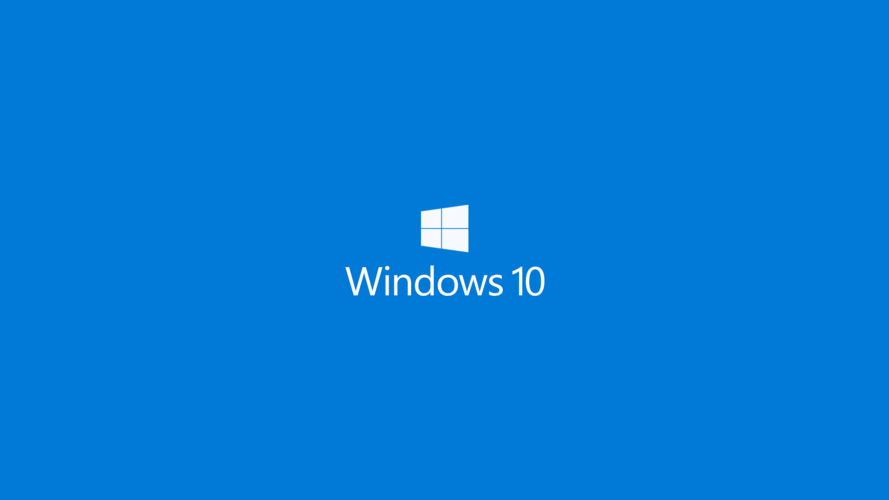
システムを変更しても問題が解決しない場合は、サードパーティ ソフトウェアがアプリケーションを終了したことが原因である可能性があります。デスクトップの左下隅にある [スタート] ボタンを右クリックし、ポップアップ メニューで [ファイル名を指定して実行] メニュー項目を選択します。
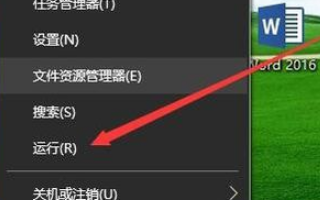
2. 次に、開いた実行ウィンドウに gpedit.msc コマンドを入力し、[OK] ボタンをクリックします。
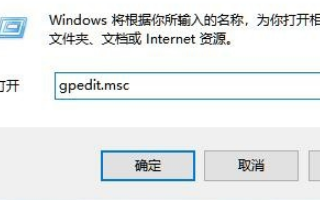
3. Windows 10 システムのローカル グループ ポリシー エディター ウィンドウが開くので、ウィンドウ内の [ユーザーの構成/管理用テンプレート/コントロール パネル] メニュー項目をクリックします。
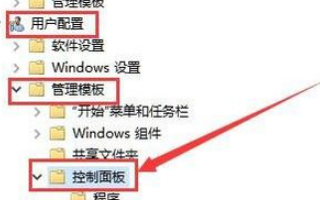
4. 次に、右側のウィンドウで「コントロール パネルと PC 設定へのアクセスを禁止する」項目を見つけ、その項目を右クリックして、ポップアップ メニューの「編集」メニュー項目を選択します。
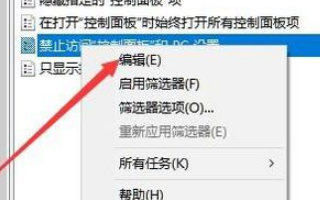
5. 開いた編集プロパティウィンドウで「無効」オプションを選択し、「OK」ボタンをクリックして操作を完了します。この時点で、Windows 10 システムの設定ウィンドウを開くことができます。
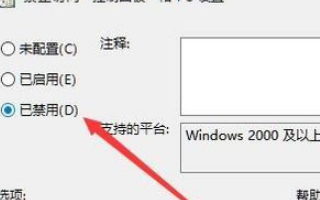
上記はwin10ソフトウェアが開けず、反応しない場合はどうすればよいですか? Win10 ソフトウェアの解決策 のコンテンツ全体を開くことができません。さらに興味深いコンテンツについては、このサイトに注目してください。
以上がWin10 ソフトウェアを開けず、応答しない場合はどうすればよいですか?の詳細内容です。詳細については、PHP 中国語 Web サイトの他の関連記事を参照してください。